Conforme você começa a digitar nos campos Para, Cc ou Cco no Outlook, o recurso AutoCompletar exibe automaticamente os endereços de e-mail do catálogo de endereços. Infelizmente, às vezes, o AutoCompletar pode parar de funcionar. Se o Outlook não exibir os contatos do catálogo de endereços quando você escrever um novo e-mail, siga as etapas abaixo para resolver o problema.
O que fazer se o preenchimento automático do Outlook não funcionar
Habilitar AutoCompletar
Verifique se o AutoCompletar está ativado. Redefina a opção e verifique se você percebe alguma melhoria.
- Inicie o Outlook.
- Clique no Arquivo cardápio.
- Vamos para Opções.
- Em seguida, selecione o Correspondência aba.
- Role para baixo até Enviar mensagens.
- Localize a opção que diz Use a lista de preenchimento automático para sugerir nomes ao digitar nas linhas Para, Cc e Cco.
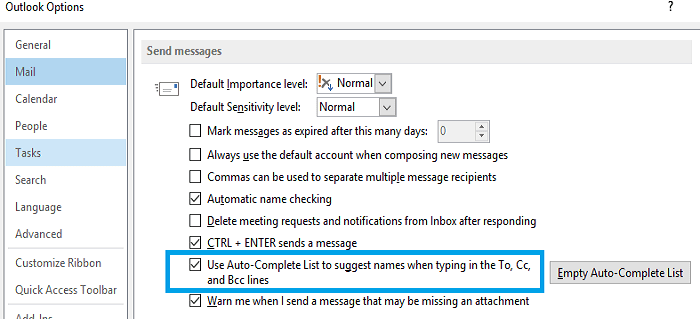
- Se a caixa de seleção não estiver marcada, marque-a para habilitar a opção.
- Se o recurso já estiver ativado, desative-o e saia do Outlook.
- Aguarde 30 segundos, reinicie o Outlook e reative o Preenchimento Automático.
Renomear a pasta RoamCache
Se um dos arquivos em sua pasta RoamCache for corrompido, o AutoCompletar não funcionará corretamente. Renomeie a pasta RoamCache para redefinir completamente o AutoCompletar. Veja como fazer isso em contas de e-mail residenciais e no MS Exchange.
Como renomear a pasta RoamCache em contas de e-mail residencial
- Clique no Menu de arquivo.
- Clique em Informações.
- Navegar para Configurações de Conta.
- Certifique-se de que você não está usando uma conta do Microsoft Exchange.
- Em seguida, clique no Ícone de pesquisa, e entrar % LOCALAPPDATA% \ Microsoft \ Outlook.
- Clique com o botão direito no Pasta RoamCache.
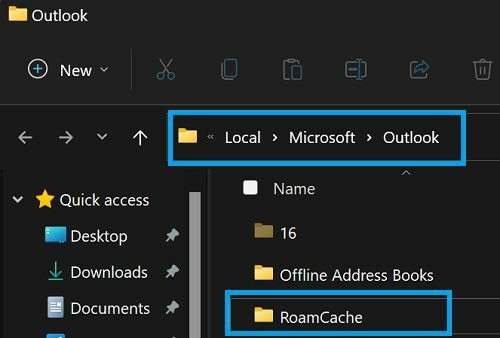
- Selecione Renomear.
- Altere o nome da pasta para RoamCache_OLD.
- Reinicie o Outlook.
Como renomear a pasta RoamCache em contas do Exchange
- Clique no Arquivo.
- Então, selecione Informações.
- Vamos para Configurações de Conta.
- Selecione seu Conta do Exchange Server.
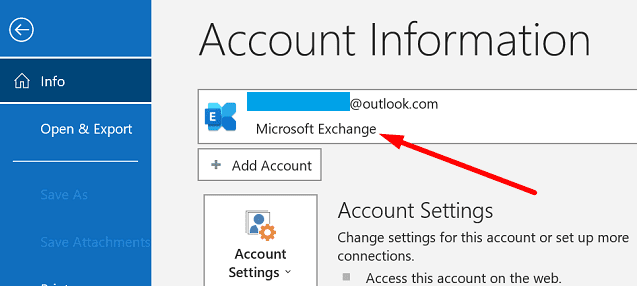
- Clique em Mudar.
- Desmarque o Use o modo de transferência em cache caixa de seleção.
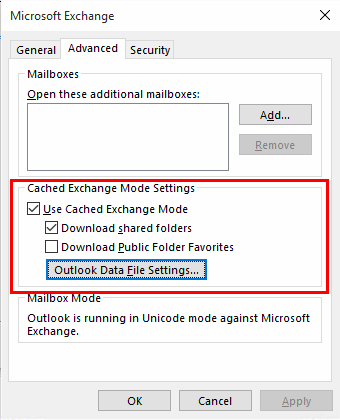
- Bater Próximo, e então Terminar.
- Saia do Outlook.
- Clique no ícone do Windows Search e cole % LOCALAPPDATA% \ Microsoft \ Outlook.
- Em seguida, clique com o botão direito no Pasta RoamCache.
- Selecione Renomear, e renomeá-lo para RoamCache_OLD.
- Reinicie o Outlook para criar uma nova pasta RoamCache.
- Volte para Configurações da conta do Outlook.
- Selecione seu Conta de câmbio, e acertar Mudar.
- Marque a Use o modo de transferência em cache caixa de seleção.
- Salve as alterações e reinicie o Outlook.
Execute o Outlook em modo de segurança
Inicie o Outlook no Modo de Segurança para ver se um de seus suplementos está interferindo no AutoCompletar e em sua lista de contatos.
- aperte o janelas e R chaves.
- Na nova janela Executar, digite outlook.exe / safe e pressione Enter.
- Escreva um novo e-mail e verifique se o preenchimento automático está funcionando.
Se o problema desaparecer, isso indica que seus suplementos estão interrompendo o AutoCompletar. Reinicie o Outlook normalmente, vá para Arquivo, selecione Opções, e clique em Suplementos.
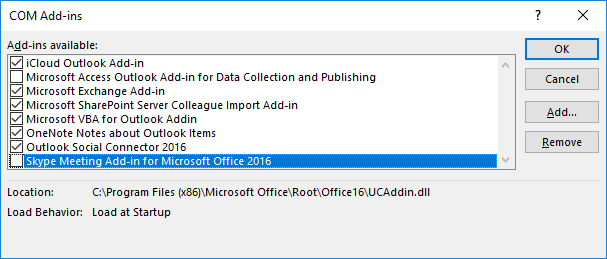
Desative todos os seus add-ins, escreva um novo e-mail e verifique se o AutoCompletar funciona corretamente. Em seguida, habilite seus suplementos um por um para identificar o culpado. Assim que o suplemento problemático for identificado, você pode atualizá-lo ou desinstalá-lo.
Atualizar e reparar o escritório
O Outlook faz parte do Office Suite. Atualize o Office para a versão mais recente e repare os arquivos de instalação para corrigir seus problemas do Outlook.
- Inicie o Outlook.
- Vamos para Arquivo e selecione Conta.
- Navegar para Opções de atualização, e acertar Atualize agora.

- Reinicie o Outlook e verifique os resultados.
- Se o problema persistir, vá para Painel de controle.
- Clique em Programase, em seguida, selecione Programas e características.
- Selecione Office 365 e acertar o Mudar botão.
- Execute o Reparo Rápido ferramenta.

- Se o problema persistir, execute o Conserto Online ferramenta também.
- Reinicie o seu computador, inicie o Outlook e verifique os resultados.
Conclusão
Se o recurso AutoCompletar do Outlook não exibir os contatos do catálogo de endereços ao escrever uma nova mensagem, certifique-se de que o recurso esteja habilitado. Em seguida, renomeie a pasta RoamCache e execute o Outlook no Modo de Segurança. Verifique se seus suplementos estão causando o problema. Se o problema persistir, atualize e repare os arquivos de instalação do Office.
Você conseguiu resolver o seu problema com o Outlook? Clique nos comentários abaixo e diga-nos qual solução funcionou para você.